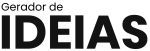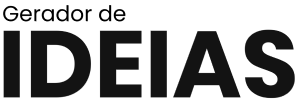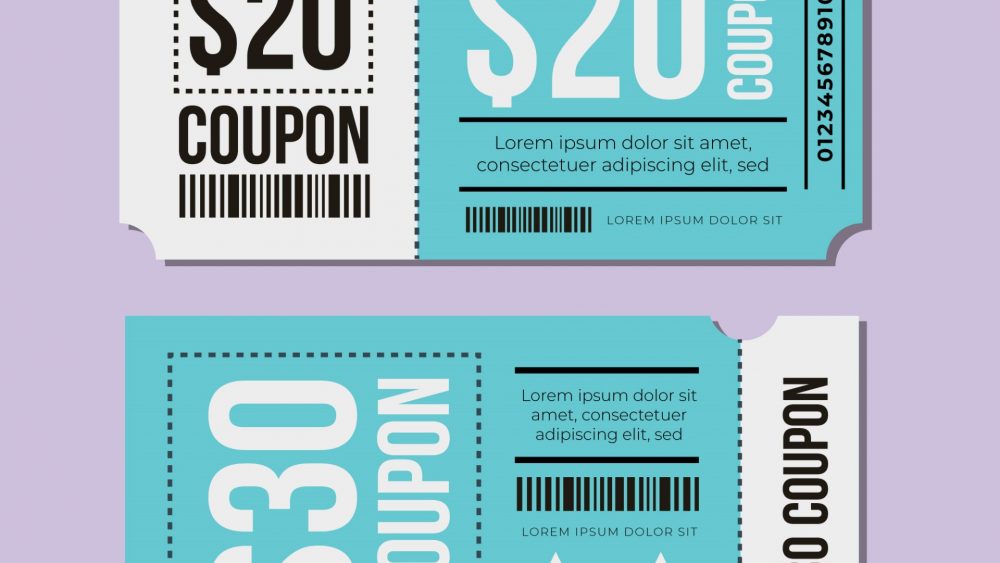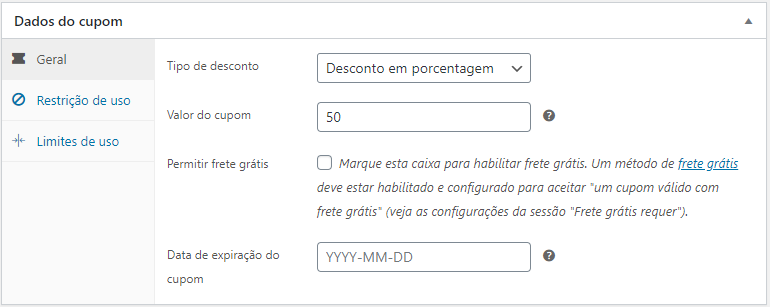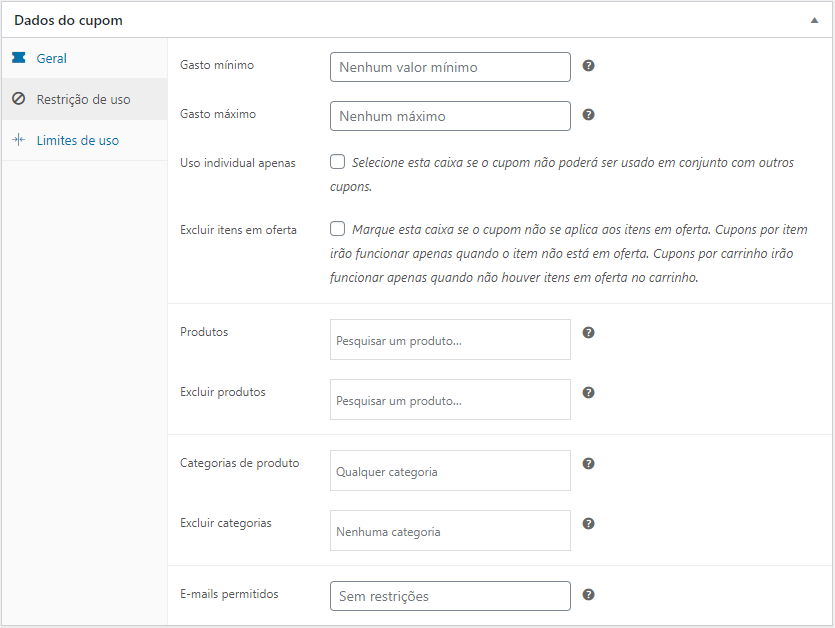Aprenda neste artigo a criar e configurar cupom de desconto em lojas desenvolvidas na plataforma WooCommerce. Crie também promoções relâmpago e ofereça mimos exclusivos para seus melhores clientes.
Uma das principais preocupações de gestores de lojas virtuais com pouco conhecimento técnico é sobre a criação de cupons de desconto.
Essa função é nativa na maioria das lojas virtuais e com um pouco de prática é possível criar seus cupons sem medo de ser feliz.
Aprenda agora a criar cupons de desconto facilmente em WordPress.
Assuntos que abordaremos:
- Como criar seu primeiro cupom
- Configurações passo à passo
- Definição de regras
- Promoção relâmpago
- Promoções para clientes exclusivos
Como criar seu primeiro cupom
Para quem não sabe o WooCommerce é um Plugin criado para transformar sites WordPress em lojas virtuais.
Quase todo site criado em WordPress pode se tornar uma loja, basta que faça sentido para seu negócio.
Para criar seu primeiro cupom basta acessar o painel administrativo da sua loja.
Encontre a opção Woocommerce ao lado esquerdo da tela e clique em Cupons.
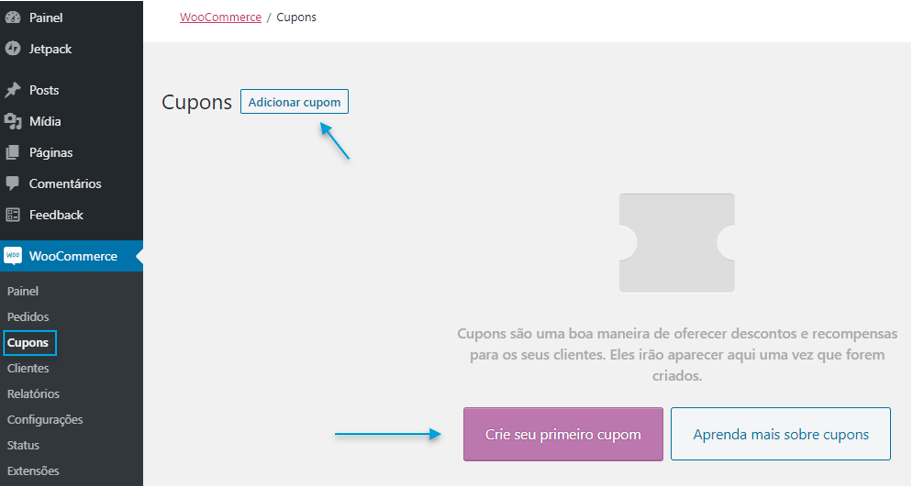
Essa tela irá armazenar todos os cupons que você criou.
Toda vez que criar um cupom novo basta acessar essa sessão e editar ou excluir o que quiser.
Agora clique em Adicionar cupom para criar.
Configurações passo à passo
Criar e configurar cupons para WooCommerce é uma tarefa relativamente simples.
O importante é manter a atenção durante o processo para não dar o desconto errado.
1 – Adicionar novo cupom
Insira neste campo o nome do seu cupom.
#Dica:
- Hashtags são bem-vindas
- Prefira nomes fáceis de escrever
- Evite acentos e caracteres especiais
Caso queira que o WooCommerce gere um código aleatório basta clicar em Gerar código de cupom.
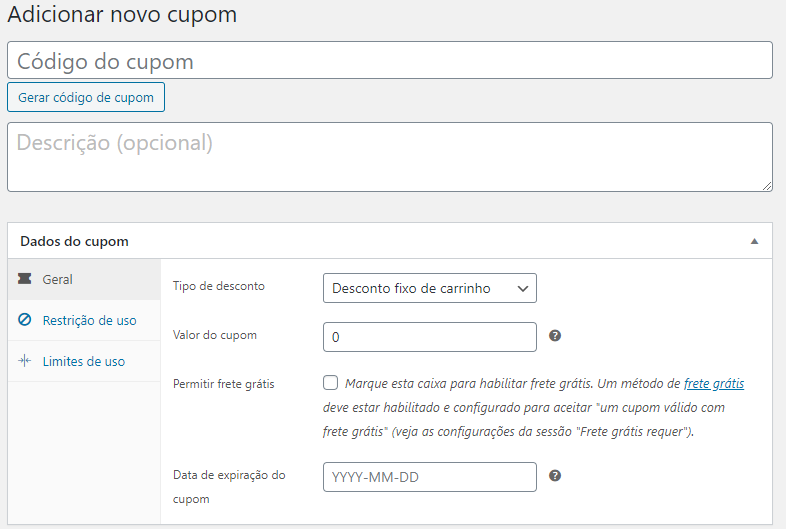
2 – Tipo de desconto
Cuidado! Essa é a parte mais crucial da sua configuração.
As opções disponíveis são:
- Fixo de carrinho – Ex: “Ganhe R$10 de desconto na primeira compra”
- Porcentagem – Ex: 10%, 30%, 50% etc
- Desconto fixo de produto – R$20 de desconto no produto x
Em valor do produto indique a quantidade que será descontada (valor em dinheiro ou porcentagem).
#DICA:
Além do desconto também é possível oferecer frete grátis ou apenas frete grátis se for um cupom de frete.
Neste caso não preencha os valores acima e deixe clicado apenas a caixa de frete grátis.
3 – Data de expiração
Indique por quanto tempo seu cupom pode valer.
As opções aqui são infinitas: desde 1 dia até 1 ano.
4 – Restrição de uso
Essa aba é o leque de opções do seu cupom.
Aqui você pode definir para quem, quando e onde seu cupom será utilizado.
As opções disponíveis são:
- Gasto mínimo – Desconto só será aplicado caso o cliente esteja gastando acima de determinado valor;
- Gasto máximo – Desconto para quem gastar até determinado valor;
- Uso individual apenas – Esta opção não permite que o cliente utilize o cupom junto com outros;
- Excluir itens em oferta – Cupom não é válido para itens que já estejam em oferta;
- Produtos – Caso queira que o cupom seja válido apenas para determinados produtos;
- Categorias de produto – Cupom válido para determinada categoria. Ex: “Todos os sapatos com 20% de desconto”;
- Excluir categorias – Cupom válido para todas as categorias da loja exceto essas.
5 – Limites de uso
- Limite de uso por cupom – Quantas vezes aquele cupom pode ser utilizado;
- Limitar o uso para X itens – Ex: Promoção válida para até 3 itens
- Limite de uso por cliente – Quantas vezes o mesmo cliente pode utilizar o cupom.
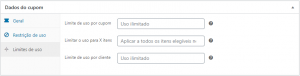
Clique em Salvar e aproveite seu primeiro cupom.
Agora que você já sabe como criar seu primeiro cupom no Woocommerce aprenda também a instalar o Plguin de WhatsApp flutuante no WordPress